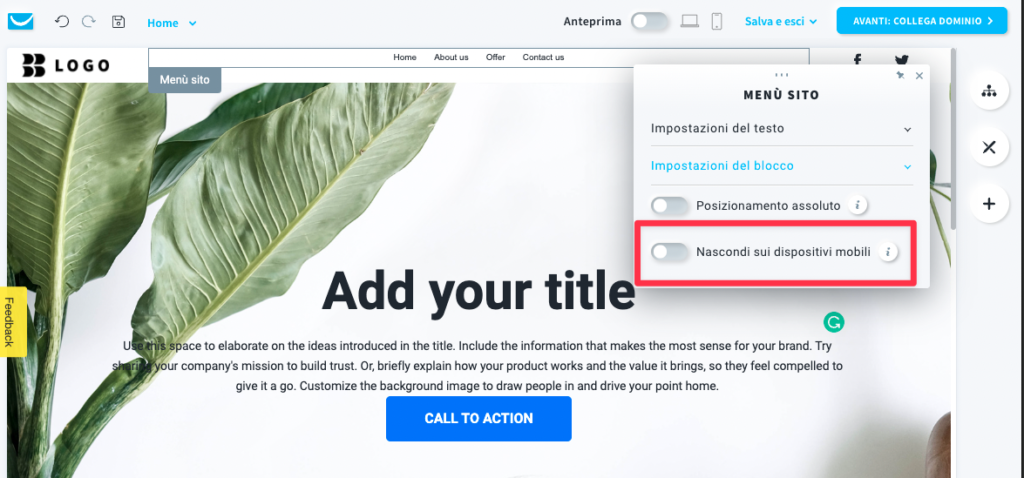Come faccio ad aggiungere e modificare un Menù del sito al mio sito web?
Il tuo sito può avere più pagine. Per facilitare la navigazione ai tuoi visitatori, aggiungi un menu del sito web che li guidi tra le diverse pagine del tuo sito web.
Aggiungi un tuo menu del sito oppure modifica quello incluso nel template.
Scopri di più sulla gestione delle pagine sul tuo sito.
Come faccio ad aggiungere un Menù sito?
- Quando sei nell’editor del Website Builder, clicca sul pulsante Aggiungi elementi.

- Trascina e rilascia l’elemento chiamato Menù sito al contenuto della tua pagina. Nota che l’editor evidenzierà i punti in cui puoi lasciarlo cadere.
N.B.: puoi aggiungere il menu del sito non solo nelle aree dell’intestazione e del piè di pagina, ma anche all’interno del contenuto della tua pagina.
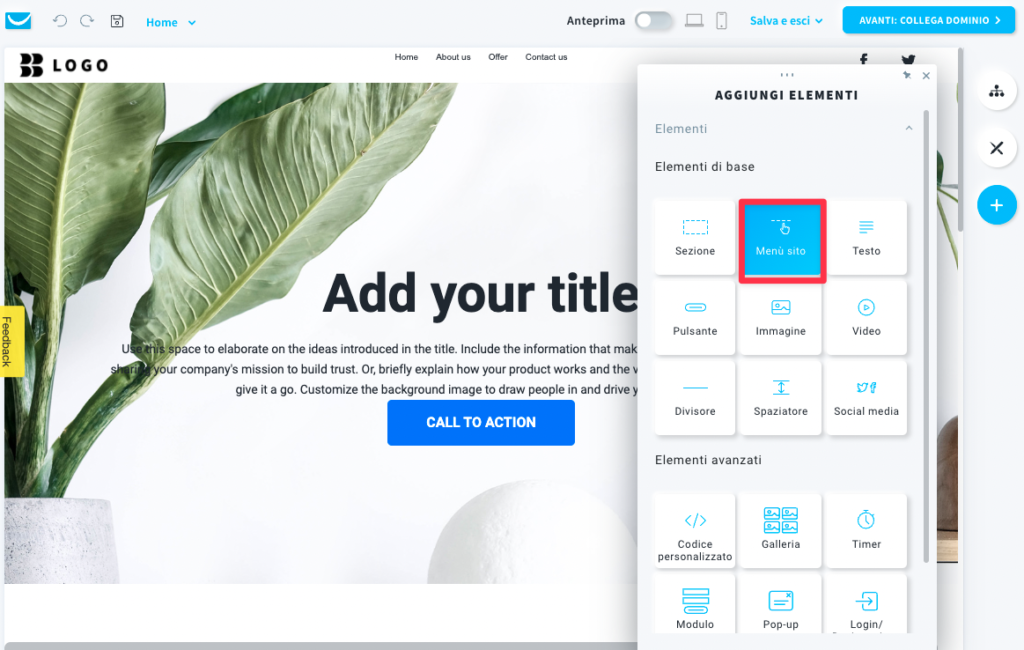
- Seleziona il design dalla libreria di layout. Clicca su quello che vuoi aggiungere alla tua pagina.
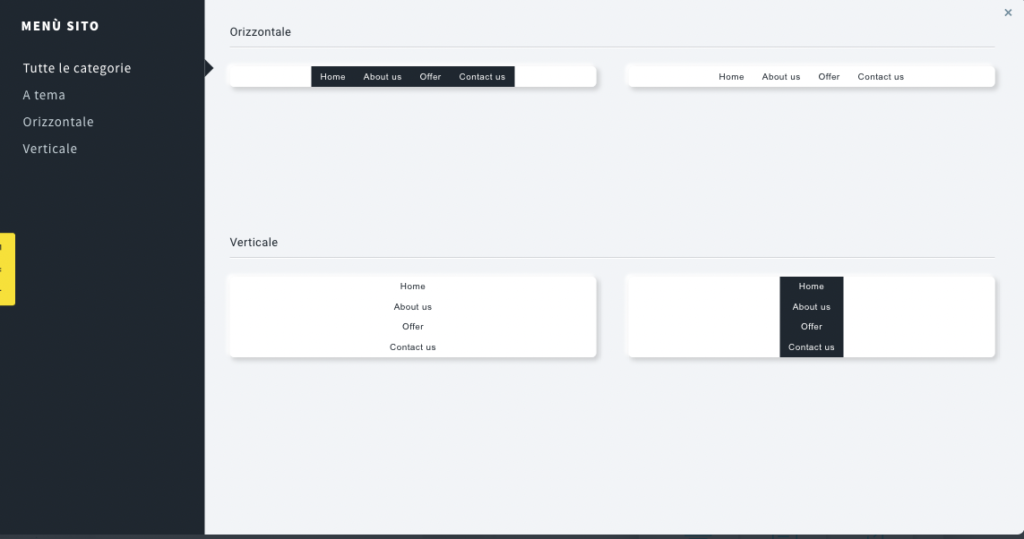
Nota: se imposti la larghezza massima per il tuo sito web nella scheda del design globale, il menu laterale apparirà come un’icona a forma di hamburger (3 linee orizzontali). Il nostro editor supporta fino a 1920px di larghezza della pagina, quindi se la risoluzione dello schermo è superiore, il menu non apparirà come un’icona hamburger.
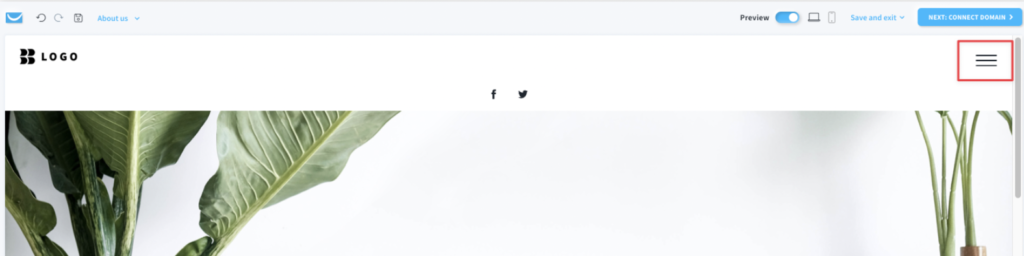
Il menu laterale nella visualizzazione mobile può essere visualizzato solo come icona di un hamburger (tre linee orizzontali)
Come faccio a modificare il Menu del sito?
Puoi personalizaare qualsiasi menu del sito sul tuo sito web. Per farlo, clicca sul menu del sito che vuoi modificare per aprire la barra degli strumenti.
Impostazioni del testo
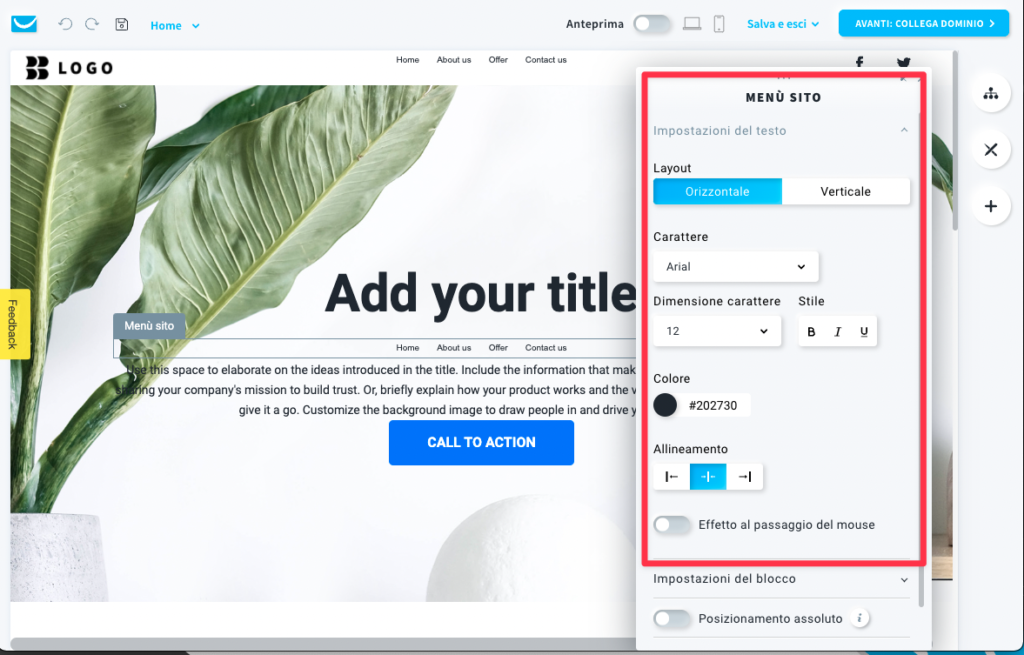
- Layout
Seleziona tra layout orizzontale e verticale del menu. - Carattere
Seleziona il carattere da quelli predefiiti oppure ne aggiungi uno personalizzato.
N.B.: supportiamo solo Google Fonts. - Dimensione carattere e Stile
Seleziona la dimensione e lo stile del tuo menu del sito. - Colore
Seleziona i colori del carattere del menu del sito. - Allineamento
Seleziona la posizione del testo all’interno del menu.
N.B.: questo allineerà solo il testo all’interno del menu, non il menu stesso. - Effetto al passaggio del mouse
Abilita questa opzione per aggiungere un effetto al passaggio del mouse.
Puoi selezionare lo stile e il colore dell’effetto del font hover di sotto.
Impostazioni del blocco
Il blocco del menu del sito è uno spazio di lavoro incorniciato intorno al tuo menu con un’etichetta Menù sito sulla sinistra. Puoi vedere la cornice solo dopo aver cliccato sull’oggetto. Non sarà visibile sul tuo sito web.
Puoi personalizzare il suo colore di sfondo, padding, bordo, raggio e ombra.
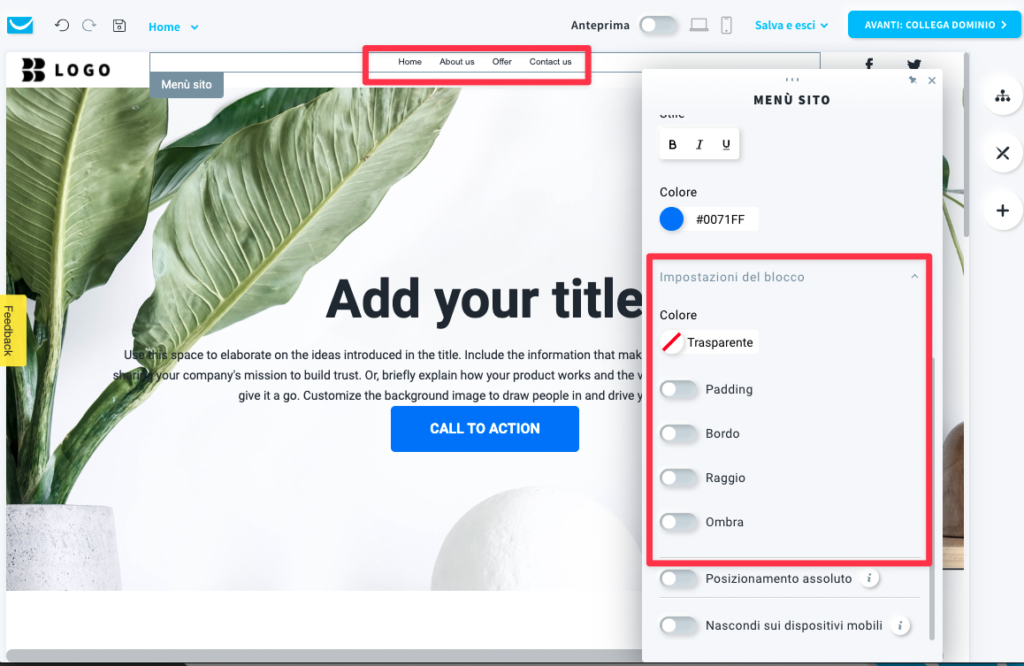
Posizionamento assoluto
Abilita questa opzione per spostare il menù del sito in qualsiasi punto del tuo sito.
N.B.: raccomandiamo di usare questa opzione solo se hai un design insolito che non può essere creato in nessun altro modo. L’utilizzo di oggetti con posizionamento assoluto può rendere la tua pagina meno responsive sui dispositivi mobili.
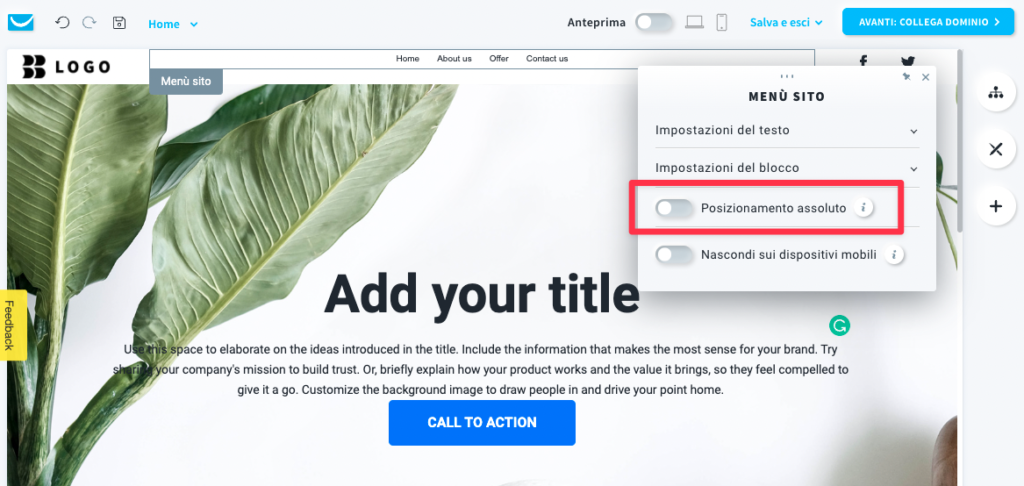
Nascondi sui dispositivi mobili
Abilita questa opzione per nascondere il menu del sito quando la tua pagina viene aperta su un dispositivo mobile per renderla più semplice e veloce.